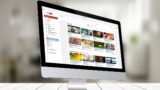- 「昨日までは3列表示だったのに、急に4列になって見づらい…」
- 「自分のPCだけおかしい?設定を触ってしまった?」
こんな不安を感じた方も多いはずです。
でも実は、YouTubeの列数が変わるのは 仕様変更や環境の影響 がほとんどで、壊れたわけではありません。しかも、ちょっとした設定や工夫で 以前の3列に戻したり、逆に5列や2列表示にカスタマイズ することも可能なんです。
そこで今回は、
- どうして4列表示になるのか(原因と背景)
- 元の3列や2列に戻すための工夫
- 逆に5列表示など、自分好みにカスタマイズする方法
などを分かりやすく紹介していきます。
YouTube “4列表示”とは何か?
PCから見るYoutubeの登録チャンネルのとこが、前は5か6列表示だったのにいきなり4列になってくっそ見づらい。
— lecter❄️🌸🎧 (@lecter2434) June 8, 2023
老眼ちゃうぞ!
普段YouTubeを開くと、動画が「ずらっ」とサムネイル(四角い画像)で並んでいますよね。
この並び方の“横の列”が、いわゆる 「列表示」 です。
例えば…
- 2列表示:スマホの画面を縦にしたときによくある並び方。小さい画面向け。
- 3列表示:PCやタブレットでよく見られる標準的な形。見やすさと情報量のバランスがちょうどいい。
- 4列表示:今回多くの人が「なんか変わった?」と気づいたのがコレ。サムネイルが横に4つ並ぶので、情報量は多いけどサムネイルは少し小さく見える。
- 5列表示:超ワイド画面や一部の拡張機能で実現できる形。たくさん一覧できるけど小さく感じる人も。
つまり「4列表示」というのは、 ホーム画面や検索結果のサムネイルが横に4つ並んでいる状態 のことを指します。
普段3列に見慣れている人が突然4列になると、
- 「なんだか詰め込み感がある」
- 「サムネイルが小さくて見にくい」
と感じやすいんですね。
逆に「スクロール量が減って一覧性が上がった!」と便利に思う人もいます。

要するに、この表示の変化は 画面サイズ・設定・YouTube側の仕様テスト などによって切り替わるものなんです。
サムネイル列数の変化:昔は何列だった?今はどう?
さっきの章で「列表示=サムネイルが横に何個並ぶか」という意味をお話しました。ここで気になるのは「じゃあ昔から列数って同じじゃなかったの?」ということ。
実はYouTubeは、ここ数年で少しずつ画面レイアウトを変えてきました。特にパソコンやタブレットで、2列 → 3列 → 4列(場合によっては5列)と変化してきたんです。
分かりやすいように、ざっくり表にしてみました👇
| 時期・環境 | 主な列数 | 特徴 |
|---|---|---|
| スマホ縦画面(今も定番) | 2列表示 | 小さい画面に合わせて「大きめサムネイル+少ない列数」で見やすさ重視 |
| 数年前のPC標準 | 3列表示 | サムネイルの大きさと情報量のバランスが良く、多くの人が慣れ親しんだ形 |
| 最近のPCや一部テストユーザー | 4列表示 | 情報量は増えるが、サムネイルが小さめになり「見にくい」と感じる人も |
| 超ワイド画面 or 拡張機能利用 | 5列表示 | 一度にたくさん見られるが、小さすぎて目が疲れる人も多い |
こうして見ると、列数の変化は「画面の大きさ・YouTubeの仕様変更・ユーザーの環境」によって変わることが分かりますよね。
つまり「4列表示」は突然現れたわけではなく、“列数は固定じゃなく、昔から変化してきているもの”なんです。だから焦る必要はなく、環境や設定で柔軟に調整できるケースが多いんですよ。
動画の探しやすさはどう変わる?4列表示の視認性と使い勝手
「YouTubeが4列になったら見やすいの? それとも逆に不便なの?」と気になる方は多いと思います。実際、列数が変わるとスクロール量やサムネイルの見え方が大きく変化します。
4列表示がもたらす変化
| 項目 | 3列表示(従来型) | 4列表示(変更後) |
|---|---|---|
| サムネイルの大きさ | 大きめで視認性◎ | 少し小さくなる |
| 一度に見える動画数 | 少なめ(9本前後/1画面) | 多め(12本前後/1画面) |
| スクロール量 | やや多い | 少なくて済む |
| 見やすさ | サムネがはっきり見える | 文字が小さくなり人によっては見づらい |
| 探しやすさ | 一つ一つじっくり探せる | 一覧性が高く比較しやすい |
感じやすいメリット・デメリット
- メリット:画面に動画が多く並ぶので、「選択肢を一気に見たい」人には便利。スクロール回数が減るのも好印象。
- デメリット:サムネイルやタイトル文字が小さくなるため、特に小さいモニタでは「どの動画か判別しにくい」と感じやすい。

つまり、一覧でざっと見たい人にはプラス、サムネをじっくりチェックしたい人にはマイナスになりやすいんです。
4列表示に変わる代表的な原因とその背景
「ある日いきなりYouTubeが4列になった!」これにはきちんとした理由があります。単なる不具合ではなく、YouTube側の仕様変更や表示の最適化が関わっていることが多いんです。
主な原因3つ
①:画面サイズや解像度の影響
PCやタブレットなど画面の横幅に応じて、列数が自動で調整されます。広い画面では4列、狭い画面では3列と表示される仕組みです。

つまり、YouTubeの列数は画面サイズに応じて自動で最適化されます。大きな画面なら多く、小さな画面なら少なめの列数に調整されるため、表示が変わっても自然に使いやすくなっています。
②:ブラウザやアプリのアップデート
YouTubeは定期的にデザインを調整しています。そのため、アプリ更新やブラウザ仕様変更のタイミングで表示列が変わるケースがあります。

要するに、YouTubeの表示列はアプリやブラウザのアップデートで変わることがあります。最新バージョンにしておくと、列数やレイアウトの変化に対応しやすく、操作性も安定します。
③:テスト運用(A/Bテスト)
YouTubeは一部ユーザーにだけ新デザインを試すことがあります。自分の環境でだけ「急に4列になった」と感じるのは、この実験対象になっている可能性も。

つまり、YouTubeでは新しい表示や機能を一部のユーザーでテストすることがあります。そのため、急に自分の画面だけ4列表示になった場合でも慌てる必要はなく、運営側の実験対象になっているだけという可能性があります。
スマホ・PC・タブレット別の見え方
次に、使うデバイスごとにYouTubeの列数や表示がどのように変わるかを見ていきましょう。スマホ・タブレット・PCでは画面サイズや操作性の違いで、最適な列数や見え方が変わります。以下の表でまとめました。
| 端末 | 主な表示パターン | 特徴 |
|---|---|---|
| スマホ(縦持ち) | 基本は1~2列 | スクロール量は多いが、サムネイルは大きく見やすい |
| タブレット(横持ち) | 3列~4列になることが多い | 一度に見える動画が増えるが、文字がやや小さくなる |
| PC(横幅広めのモニタ) | 3列か4列に切り替わる | モニタの解像度によって自動調整されるケースが多い |
この表から分かるように、デバイスごとに最適な列数は異なります。スマホは画面が小さいためサムネイルを大きく表示して見やすさを優先、タブレットは少し列数を増やして一覧性を確保、PCは画面サイズや解像度に応じて3列や4列に自動調整されます。つまり、同じYouTubeでも使う端末によって「見やすさ」と「スクロール量」のバランスが変わるため、自分の環境に合った列数設定を意識すると快適に動画を探せます。
元のレイアウト(3列など)に戻すための具体的な方法
「昨日まで3列だったのに、急に4列になった…戻せないの?」と感じる方も多いはず。実は、完全に“強制的に固定”されているわけではなく、設定や工夫次第で見慣れたレイアウトに近づける方法があります。
① ブラウザのズーム設定を確認する(まずは基本のチェック!)
- 目的:ブラウザのズーム倍率が100%以外だと、YouTubeの列数が勝手に変わることがあります。まずはここを確認しましょう。
- 方法:
- Chrome:右上の「…」→「ズーム」→「100%」に戻す
- Edge / Safari:同様に「表示倍率」を100%に設定
- ポイント:
- 意外とこの設定だけで、4列表示が元の3列表示に戻ることがあります
- 初心者でも簡単にできる「最初のチェックポイント」です
👉 つまり、まずはブラウザのズームを正しい状態にして、表示崩れや列数の変化を防ぐのが基本ステップ。これだけで解決するケースも少なくありません。
② 拡張機能を活用する(上級者向けだけど便利!)
- 目的:YouTubeの列数を「自分好みに固定したい!」ときに便利。
- おすすめ例:
- 「YouTube Row Fixer」
- この拡張機能を使うと、3列・2列・5列など、自由に列数を指定できます。
- 注意点:
- 公式機能ではないため、入れすぎないことが大切
- 評判の良い拡張機能を選ぶ(レビューや更新状況をチェック)
- ポイント:
- 列数を自分好みに固定できるので、毎回表示が変わって困る人にはかなり便利
- ただし、ブラウザの負荷が増えることもあるので注意
👉 上級者向けですが、「どうしても4列表示が嫌!」という場合は試す価値あり。最初は少し勇気がいりますが、一度設定すれば快適さがグッとアップします。
③ キャッシュやCookieをクリアする(表示トラブルの応急対策)
- 目的:一時的な不具合や表示崩れをリセットし、元の列数・レイアウトに戻す
- 手順(Chromeの場合):
- 右上の「…」をクリック
- 「設定」→「プライバシーとセキュリティ」→「閲覧履歴データの削除」を選択
- ポイント:Cookieやキャッシュを削除しても、ログイン情報などを消したくない場合は「期間」を直近1時間や1日などに限定
👉 簡単に言うと、パソコンやブラウザの「一時保存データ」をリフレッシュして、YouTubeの見た目を元に戻すイメージです。これだけで、突然4列表示になって戸惑っていた画面が、いつもの3列や自分好みのレイアウトに戻ることがあります。
④ 別ブラウザ・シークレットモードで確認(原因切り分けに便利!)
- 目的:自分の環境だけで4列表示になっているのか、YouTube側の仕様なのかを確認
- 方法:
- 別ブラウザ(Chrome・Edge・Safariなど)でYouTubeを開く
- シークレットモードやプライベートモードでYouTubeにアクセス
- ポイント:シークレットモードはキャッシュや拡張機能を無効にした状態で開けるので、「自分のブラウザ環境が原因か」を簡単に切り分け可能
👉 簡単に言うと、「他の目で見てみる」ことで、問題が自分のPC・ブラウザにあるのか、それともYouTube全体の仕様変更なのかを見極めるテクニックです。これを使えば、焦らず原因を把握して、次にどの対策を取るか判断できます。
⑤ アプリの場合はアップデートや再インストール(スマホ・タブレット向け)
- 原因:YouTubeアプリのバージョンが古いと、4列表示になったり、レイアウトが崩れたりすることがあります。
- 解決方法:
- アップデート
- App StoreやGoogle Playで最新バージョンに更新
- 再インストール
- アプリを一度削除して再インストールすると、設定やキャッシュの問題がリセットされ改善する場合あり
- アップデート
- ポイント:
- アプリの不具合による4列表示は、ほとんどの場合これで解消
- データが消えないか心配な場合は、Googleアカウントでログインしてバックアップを確認してから実行
👉 スマホで「列数が変わって見にくい!」と感じたら、まずアップデート、それでも直らなければ再インストールを試すとスッキリ解決。
💡 ワンポイント安心アドバイス
「戻す方法を全部試しても直らない…」という場合は、YouTubeが行っている一時的なA/Bテストの対象になっている可能性もあります。その場合は、残念ながらすぐに戻せないこともありますが、時間が経つと自然に元に戻るパターンも多いので、焦らなくて大丈夫です。
YouTubeがもっと快適に!見やすさ&操作性アップのヒント
YouTubeのサムネイル列数やレイアウトは、ちょっとした設定やデバイスによって変わることがあります。「動画がどこにあるのか分からない…」と戸惑うこともありますが、ちょっとしたコツで簡単に使いやすくできます。ここでは初心者でも迷わない、列数・サムネイルサイズ・デバイス別の調整ポイントをまとめました。
1:列数とサムネイルサイズのバランスを意識する
- 小さいサムネイル:一度にたくさんの動画をチェックできる反面、タイトルや詳細が読みづらくなる
- 大きめサムネイル:情報は見やすいが、スクロールが増える
- コツ:ブラウザズームや拡張機能で、自分が「探しやすい」と感じるサイズに調整
2:列数ごとの特徴(感覚的に分かる!)
| 列数表示 | サムネイルサイズ | メリット | デメリット | おすすめシーン |
|---|---|---|---|---|
| 2列表示 | 大きめ | 動画やタイトルが見やすい | スクロールが多くなる | 特定の動画をじっくり探すとき |
| 3列表示 | 標準 | 情報量とスクロールのバランスが良い | タイトルはやや小さい | 通常利用、初心者でも扱いやすい |
| 4列表示 | 小さめ | 一度にたくさんの動画を確認できる | 詳細が見にくい | 一覧でざっと動画を確認したいとき、PC大画面向け |
| 5列表示 | さらに小さめ | 多くの動画をざっとチェック可能 | タイトルや詳細がほぼ読めない | 大画面モニターでざっと動画を確認したいとき |
💡 使い方のコツ
- まずは標準の3列表示で慣れる
- 「じっくり探すとき」は列数を減らす(スマホなら2列)
- 「一覧でざっと見るとき」は列数を増やす(PCなら4〜5列表示)
3:デバイス別・最適列数ガイド
| デバイス | 最適列数 | サムネイルサイズ | メリット | デメリット | おすすめシーン |
|---|---|---|---|---|---|
| スマホ | 2〜3列 | 標準〜やや大きめ | 小さい画面でもタイトルが読みやすい | 一度に見られる動画数は少ない | 通勤・通学中に動画を探すとき |
| タブレット | 3〜4列 | 標準 | タイトルも見やすく、一覧性も確保 | 画面が大きい分、細かい操作が必要 | 自宅でじっくり動画を探すとき |
| PC(大画面) | 4〜5列 | 小さめ〜さらに小さめ | 一度に大量の動画を確認できる | 詳細情報が見にくくなる | 動画をざっと確認したい時や複数チェックするとき |
💡 操作ポイント
- まずは標準列数からスタート(スマホ:3列、タブレット:3列、PC:4列)
- 目的に応じて列数を調整
- 拡張機能「YouTube Row Fixer」やブラウザズームでサムネイルサイズを微調整
4:さらに快適にするちょっとした工夫
- 気になる動画は「後で見る」や「再生リスト」に追加
- スクロールが多い場合はジャンルやチャンネル別に整理
- 長時間視聴するときは列数やサムネイルサイズを調整して目の負担を減らす
💡 まとめ
列数・サムネイルサイズ・デバイスに応じた設定を意識するだけで、動画探しの効率はぐっとアップ。初心者はまず標準列数で慣れ、目的に応じて調整することで、操作性と見やすさをしっかり確保できます。
YouTube 4列表示でよくある疑問Q&A

YouTubeの4列表示について、よくある疑問をQ&A形式でまとめました。気になるポイントをチェックして、解決のヒントにしてください。
1. Q: 「4列表示は不具合?それとも仕様変更?」
答え:
4列表示になったからといって、必ずしも不具合ではありません。YouTubeでは、新しいUIやA/Bテストの一環で一部ユーザーだけに列数が変わることがあります。公式ヘルプにも「表示列数はデバイス・ブラウザ・テストによって変わることがあります」と明記されており、慌てる必要はありません。
2. Q: 「なぜ自分だけ4列表示になったの?」
答え:
YouTubeは段階的に仕様変更やテストを行うため、同じアカウントでも人によって見え方が異なります。また、ブラウザのズーム設定や画面サイズ、拡張機能の影響でも列数が変わることがあります。自分の環境だけで4列表示になっている場合は、まずズーム設定や拡張機能を確認してみましょう。
3. Q: 「スマホでも列数は変えられるの?」
答え:
スマホアプリでは、列数の変更は基本的に公式設定ではできません。ただし、タブレットや大画面スマホでは横画面表示で2〜3列になることがあります。画面を回転させたり、アプリをアップデートすることで見え方を最適化することが可能です。
4. Q: 「PCで元の3列表示に戻したいけどどうすれば?」
答え:
ブラウザのズームを100%に戻す、キャッシュやCookieをクリアする、拡張機能を使うなどで3列表示に戻すことができます。特に「YouTube Row Fixer」などの信頼できる拡張機能を活用すると、自分好みの列数(3列・2列・5列)に固定可能です。
5. Q: 「拡張機能は安全に使えるの?」
答え:
公式ではないため、利用には注意が必要です。信頼できる配布元やレビューが確認できるものを使いましょう。入れすぎるとブラウザの動作が重くなる場合があるので、必要最低限にとどめるのが安全です。
6. Q: 「列数が増えると動画の探しやすさはどう変わる?」
答え:
列数が増えると、一度に見られる動画数は増えますが、サムネイルやタイトルは小さくなり、詳細情報が見づらくなります。じっくり探すときは2列〜3列、ざっと確認するときは4列〜5列表示にするとバランスが良いです。
7. Q: 「YouTubeアプリで4列表示になった時の対策は?」
答え:
アプリのアップデート、再インストール、画面の回転やズーム設定で元の表示に近づけることが可能です。また、公式ヘルプやYouTubeコミュニティで最新情報をチェックするのも安心です。
8. Q: 「列数変更後、操作性が悪くなった気がする…」
答え:
操作性はサムネイルサイズと列数のバランスで改善できます。標準表示(PCなら4列、スマホなら3列)に戻すか、ブラウザズームや拡張機能で微調整すると快適に操作できます。
9. Q: 「他のデバイスでも同じ列数に揃えられる?」
答え:
基本的にはデバイスごとに最適な列数が自動設定されます。PCで5列表示でも、スマホでは2〜3列になります。ただし拡張機能を活用すればPC上では自由に列数を固定できます。
10. Q: 「列数変更で動画がおすすめされなくなることはある?」
答え:
列数の変更自体が動画レコメンドに直接影響することはありません。YouTubeのおすすめアルゴリズムは視聴履歴や興味関心に基づくため、列数を変えてもおすすめの精度は維持されます。ただし、見やすい列数にすることで「目的の動画にすぐアクセスできる」という利便性は大きく向上します。
まとめ|YouTube 4列表示も怖くない!見やすさを取り戻す最短ガイド
ここまで読み進めてきたあなたは、4列表示の意味や原因、デバイス別の見え方、そして元の3列表示や自分好みの列数に戻す方法まで、バッチリ理解できたはずです。
ポイントを振り返ると:
- 4列表示は不具合ではなく仕様変更やテストの一環
- ブラウザズーム・拡張機能・アプリ更新で簡単に調整可能
- 列数やサムネイルサイズを自分好みに設定するだけで操作性が格段にアップ
- デバイスごとに最適な列数を意識することが効率的
つまり、慌てる必要は一切なし。ちょっとした設定や工夫で、「探しやすい」「見やすい」YouTube環境はすぐ手に入ります。
💡 今日からのアクション
- まずは標準列数(PCは4列、スマホは3列)で慣れる
- 必要に応じて2〜5列表示を切り替え、サムネイルサイズも調整
- 拡張機能やブラウザズームで微調整すれば、あなたにぴったりの見やすさを確保
これで、「動画が見つけやすい」「スクロールが快適」と実感でき、YouTube視聴や学習、趣味の動画チェックもストレスフリーに楽しめます。